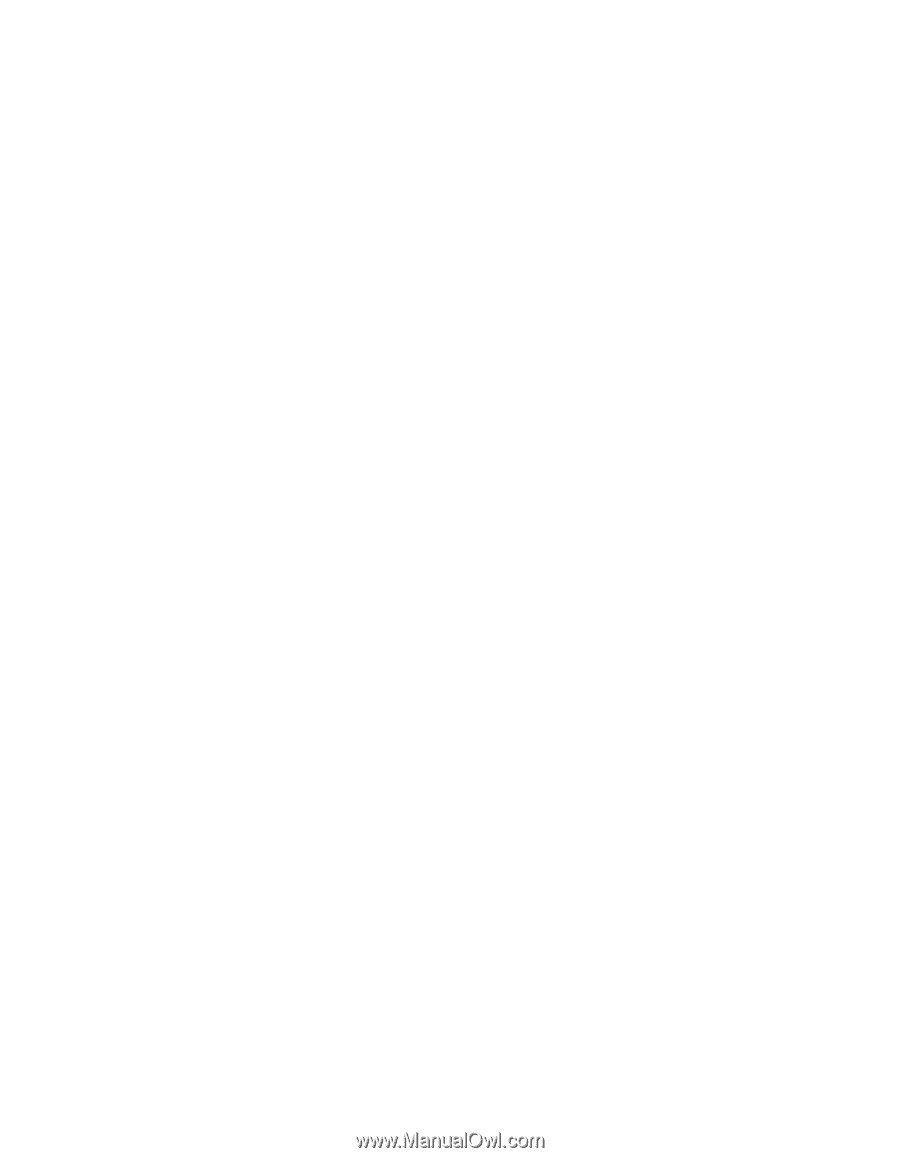Lenovo ThinkPad R50 Swedish - Service and troubleshooting guide for ThinkPad R - Page 30
Problem, Lösning, Energisparfunktioner, Viloläge
 |
View all Lenovo ThinkPad R50 manuals
Add to My Manuals
Save this manual to your list of manuals |
Page 30 highlights
Felsökning v Om statuslampan lyser är datorn i vänteläge. Anslut nätadaptern till datorn och tryck sedan på Fn. v Om väntelägeslampan är släckt är datorn i viloläge eller avstängd. Anslut nätadaptern till datorn och tryck sedan på strömbrytaren så startar datorn i arbetsläge. Om datorn fortfarande inte återgår från vänteläget kan datorn sluta reagera och du kan inte stänga av den. Då måste du återställa datorn. Om du inte har sparat all information kan den gå förlorad. Återställ datorn genom att hålla strömbrytaren inryckt i minst fyra sekunder. Om datorn fortfarande inte stängs av tar du bort nätadaptern och batteriet. Problem: Datorn går inte över i vänte- eller viloläge. Lösning: Kontrollera om du markerat ett alternativ som gör att datorn inte kan gå över i vänte- eller viloläge. Problem: Tangentkombinationen Fn+F12 får inte datorn att gå över i viloläge. Lösning: Datorn kan inte gå över i viloläge: v om du använder ett av IBMs PCMCIA-kort för kommunikation. Du får datorn att gå över i viloläge genom att avbryta kommunikationsprogrammet och sedan ta bort PCMCIA-kortet eller avaktivera kortplatsen för PCMCIA-kort i Kontrollpanelen. v om viloläget inte är aktiverat. Gör så här: 1. Starta programmet ThinkPad-konfigurering. 2. Klicka på Energisparfunktioner. 3. Klicka på fliken Viloläge. 4. Markera kryssrutan för stöd för viloläge. 5. Klicka på OK. Anm: Om du vill kunna gå över i viloläge genom att trycka på Fn+F12, måste du installera IBM PM-drivrutinen. Problem: Under Windows XP tömmer tangentkombinationen Fn+F3 inte skärmen. Lösning: Under Windows XP kan flera användare logga på datorn samtidigt. Om du är den första användaren som har loggat in på datorn, kan du använda tangentkombinationen Fn+F3. Annars fungerar inte den kombinationen på just din dator. 20 ThinkPad® R50 Series Service och felsökning